网页太长如何快速全部打印
在数字化时代,我们频繁地浏览和需要保存网页信息。然而,当遇到篇幅较长的网页时,直接打印往往不尽如人意,不是内容缺失就是格式错乱。本文将详细介绍几种实用的方法,帮助你轻松打印出完整的长网页。
方法一:使用浏览器的内置打印功能
现代浏览器如chrome、firefox、edge等,都提供了强大的打印功能,能够处理长网页的打印需求。
1. 打开网页:首先,在浏览器中打开你想要打印的网页。
2. 进入打印设置:按快捷键ctrl+p(windows)或cmd+p(mac),打开打印对话框。
3. 选择打印选项:在打印设置中,找到“布局”或“更多设置”选项,选择“打印所有页面”或类似的选项,确保整个网页内容都能被打印。
4. 调整页面边距:根据需要调整页面边距,以最大化打印内容。
5. 开始打印:确认设置无误后,点击“打印”按钮。
方法二:利用在线工具进行网页截图并打印
如果浏览器的打印功能无法满足你的需求,你还可以尝试使用在线工具将长网页转换为pdf或图片,再打印。
1. 选择在线工具:在浏览器中搜索“网页转pdf”或“网页截图”等关键词,选择一个可靠的在线工具。
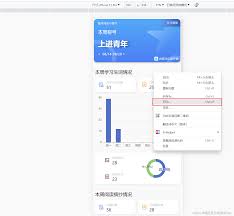
2. 输入网页url:在工具页面输入你想要打印的网页url。
3. 生成pdf或图片:根据工具提示,生成网页的pdf文件或长截图。
4. 下载并打印:下载生成的pdf或图片文件,使用本地打印机进行打印。
方法三:通过浏览器扩展程序实现
许多浏览器扩展程序专门设计用于优化网页打印,如“save to pdf”、“print friendly & pdf”等。
1. 安装扩展程序:在你的浏览器中搜索并安装一个适合的打印扩展程序。
2. 使用扩展程序:打开你想要打印的网页,点击扩展程序图标,进入打印预览界面。
3. 调整设置并打印:在预览界面中,根据需要调整打印设置,如页面布局、边距等,然后点击打印。
方法四:手动分页打印
对于某些特殊网页,如果以上方法均不适用,你还可以尝试手动分页打印。
1. 预览网页:在浏览器中完整预览网页,确定需要打印的内容范围。

2. 分页截图:使用截图工具,将网页内容分页截图保存。
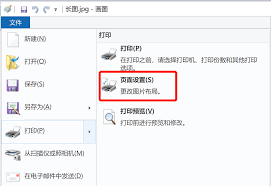
3. 拼接并打印:使用图像编辑软件将截图拼接成完整的文档,或直接将截图文件发送到打印机进行打印。
让打印长网页变得简单
通过以上几种方法,无论是使用浏览器的内置功能,还是借助在线工具、扩展程序,甚至是手动分页,你都能轻松打印出完整的长网页。希望这篇文章能帮助你解决打印长网页的困扰,让信息保存和分享变得更加便捷。
- 2025-07-16
- 2025-07-16
- 2025-07-16
- 2025-07-16
- 2025-07-16
- 2025-07-15
- 2025-07-15
- 2025-07-14
- 2025-07-14
- 2025-07-14
- 2025-07-14
- 2025-07-14
- 2025-07-13
- 2025-07-12
- 2025-07-12





